進店流量變成付費了嗎?在你的第一個屏幕上,你抓住了所有的觀眾嗎?當我們在別人的店里看到這樣醒目的宣傳圖片,我們羨慕嫉妒恨。你不必購買昂貴的裝飾,你不必尋求幫助,你可以輕而易舉地幾步走到海報設計來搞定!只有拓展,旗艦,商城用戶使用。需使用到“背景圖”功能。下面來介紹具體的操作步驟。
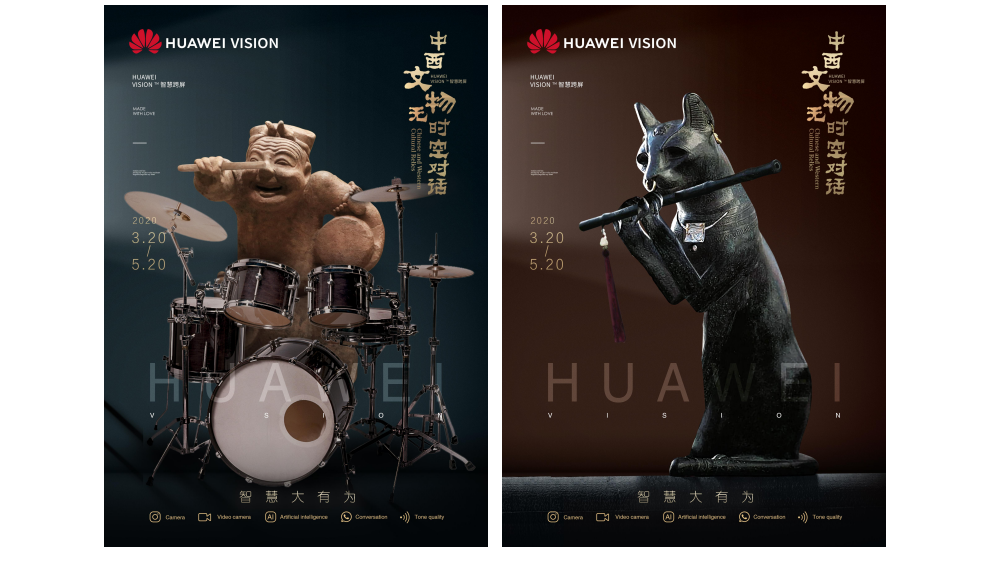
首先,讓我們大致了解一下
1.淘寶最寬圖片只能950寬,超出的部分無法顯示。
2.實現950px以外的圖片應該用什么?
950px淘寶最寬寬度(超過就不顯示了)
第二,現在就開始設計制作
首先,我們需要制作一張寬度為1500的圖片。
注意:記得把主要內容設置在1500寬的中間,兩邊保持同樣的寬度。
第三,剪切生成的圖片
我把1500px切成以下2種!第一張是主圖,寬度950,第二張是背景圖,寬度1500。
注意:裁剪時記得對齊,不要拼湊圖片。
四、如何準確切“第一步”
確定這張圖片不是“背景層”。如果是背景層,請點擊背景層,按ALT鍵雙擊鼠標。
5.如何準確切“第二步”
選擇“圖像”菜單,并選擇圖像大小,以檢查圖片的正確高度。
六、如何準確切“第三步”
1.選擇“矩形框選擇工具”;
2.在“樣式”中選擇“固定比例”;
3.寬度必須設置為950px,高度要根據圖片的高度來設置;
4.最后,畫框。此框架的寬度和高度由您預設。
七、如何準確切“第四步”
1.新建一層;
2.這是新建的一層;
3.用任何顏色填充選擇框。
八、如何準確切“第五步”
1.按shift鍵同時選擇上層和下層。
2.然后按“水平居中對齊”工具,這樣就完成了主圖的居中。
八、我們先保存背景圖
我們可以把我們填的紅色改成我們需要的顏色,或者直接用紅色。我們將圖片保存為“jpg”格式的圖片作為背景圖片。
九、我們單獨保存主圖
我們將鼠標放在填充顏色層的這個區域,然后按ctrl鍵單擊鼠標從顏色區域中選擇一天。然后你可以看到主圖的位置有一個虛線框。我們通過點擊圖像菜單中的切割工具進行切割,并單獨保存。這是我們的主圖。
這是我們保存的兩張圖片
在整個過程中,不要單獨移動或調整2張圖片的大小。
十、背景圖怎么設置
1.我們不會在頁面背景中進行任何設置。
2.在“頁眉背景”中鏈接背景圖片。請遵循以下設置。
XI。主地圖的應用
1.在“布局”中創建一個標題“自定義內容區域”并保存。回到“店鋪裝修頁面”。
2.將圖片空間中的圖片插入布局中建立的“自定義內容區域”。
十二、設置后,可以預覽和查看效果。包括導航和商店高度,將背景圖像的上部增加一定的值以進行對齊。
1.選擇“畫布大小”;
2.按下這個“定位”;
3.高度設置為“增加背景圖的高度”;
知道了以上步驟,就可以輕松制作出有吸引力的宣傳圖,留住更多的客戶,讓更多的買家下單!
上一篇:包裝設計的基本常識
下一篇:2020年尖端包裝設計趨勢






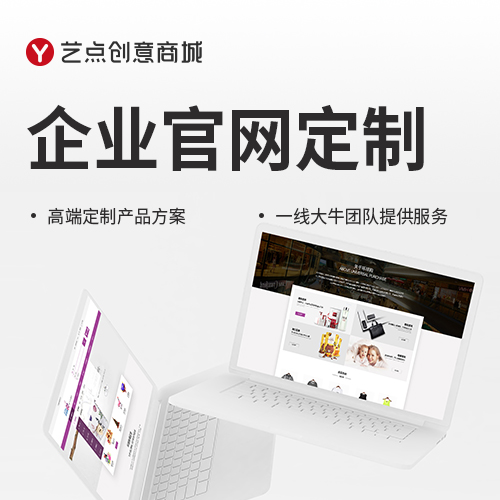
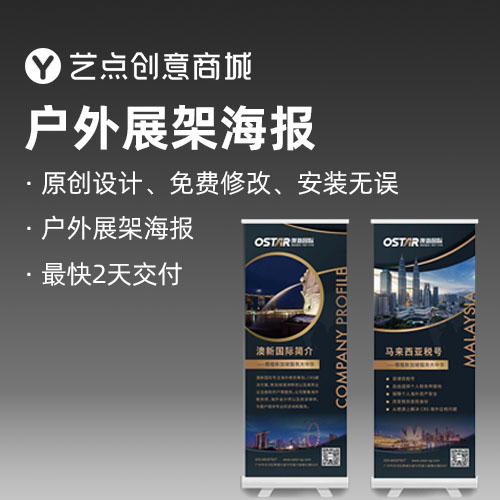



 11408
11408



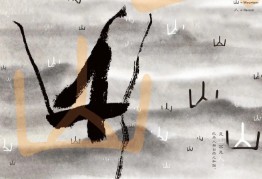
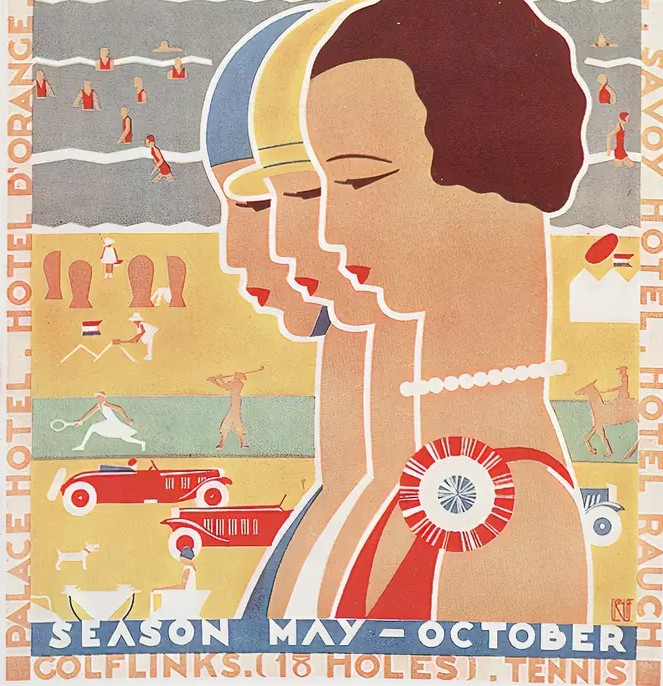


 津公網安備12011102001606
津公網安備12011102001606









